Supongo que estás habituado a la plantilla de colores que Excel tiene por defecto. Se denomina Paleta.
Los 40 colores de la parte superior (5 filas x 8) son los colores estándar, la siguiente fila de 8 se usa para el color de relleno de gráficos, y los 8 últimos para el color de las líneas de tus gráficos. Total 56, que están indexados desde el 0 al 55. Sin embargo Excel puede trabajar con cualquiera de entre 16 millones de colores, con la limitación de que solo 56 aparecerán al mismo tiempo en la paleta activa.
Puedes modificar uno a uno los colores de la paleta siguiendo el menú Herramientas > Opciones, seleccionando la pestaña Color del cuadro de diálogo, y cambiar los que quieras con la opción “Modificar color”. Puedes incluso ir añadiendo los códigos RGB o HEX de tus colores deseados. No está mal pero es lento y tedioso. Veamos…
1) Copiar la paleta de color de un libro Excel a otro:
Llega a tus manos un libro con colores vistosos, que supera con creces a la paleta por defecto. Tus hojas y gráficos mejorarían espectacularmente… Por ejemplo, estas son cuatro paletas diferentes de cuatro libros Excel distintos, las tres primeras modifican los colores estándar, y la última los colores de los gráficos.

No tienes más que abrir los dos archivos: el tuyo, con los aburridos colores por defecto, y el nuevo con esos colores maravillosos en su paleta. Teniendo activo tu libro, ve a Herramientas > Opciones > Color, y en la parte de abajo verás la opción “Copiar colores desde”. Selecciona en el desplegable el otro libro abierto y ya está.

Nota: Las paletas se almacenan por Libro, no puede haber varias paletas para Hojas distintas de tu Libro.
2) Establecer una nueva paleta por defecto:
Con la técnica anterior has aplicado nuevos colores a un libro existente, pero ¿y si quiero tener una nueva paleta por defecto para todos los libros que cree en el futuro?.
Eso se hace en la plantilla básica de Libro que tiene Excel. Es la que almacena las opciones que se aplican por defecto a todo libro nuevo, se llama Libro.xlt, está almacenada en tu disco duro y es la entra en escena cada vez que creas un Libro nuevo.
Prefiero describir en un post futuro las muchas opciones que podemos almacenar en la Plantilla de Libro (formatos de fuente, estilos, colores, macros, etc), así que creo que volveré sobre esto más adelante.
3) Algunas notas más sobre colores Excel:
3.a) Estas son las características de los 56 colores de la paleta por defecto de Excel 2003. La tabla no es mía, pero no sé quién la creó así que no puedo mencionarlo:
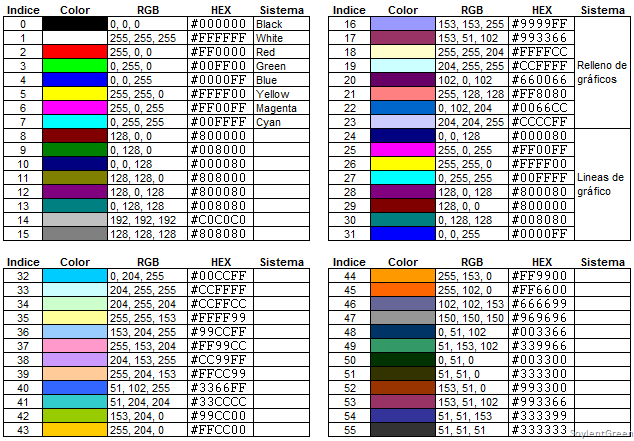
Y así es como Excel los presenta en los cuadros de diálogo:

3.b) Por otro lado, si quisieras obtener rápidamente los 56 colores de la paleta de un libro, puedes usar unas pocas líneas de código VBA para hacerlo. He tomado el código de C.Pearson, y lo único que hace es colorear las primeras 56 filas de la primera columna de tu hoja de cálculo con los colores de la paleta activa:
Sub DisplayPallet()
Dim N As Long
For N = 1 To 56
Cells(N, 1).Interior.ColorIndex = N
Next N
End Sub
4) Utilidades externas.
- Jabsoft tiene una fantástica aplicación (Color Palette for Excel) por la que cobra 21 Euros. La página está en español, y te permite descargarte una versión demo. Yo me la bajaría para experimentar, generar y guardarte unas pocas paletas que puedas usar en tus libros.
- AbleBits vende por $20 su aplicación Color Manager for Excel, que cumple a la perfección su trabajo. Muy recomendable. También ofrece una versión trial para descargar.
- Ahora uno que es gratis. Jon Peltier habla de colores en gráficos en este post, y además tiene un enlace para descargarte su utilidad Palette Chooser, para aplicar algunas paletas muy bien diseñadas. Por cierto, cualquier post de Jon Peltier es altamente recomendable, es uno de los mejores con gráficos Excel.
- No relacionado directamente con Excel, pero ésta es una utilidad fabulosa para elegir colores para tu paleta personalizada. Es gratis y reúne la mayor parte de las funciones que puedas necesitar: Color Pic, de Iconico.


Muy buen Post. Me ha servido mucho, la verdad es que los colores por defecto del excel parecen del Spectrum! Menos mal que se pueden cambiar!
ResponderEliminarMuchas gracias por la info!
Mil gracias por tu ayuda. Me has sacado de un buen lío con la paleta de colores.
ResponderEliminarMe alegro que aún sirva a alguien.
ResponderEliminarbusco algo similar pero para 2010?
ResponderEliminarariet21@hotmail.com seria de gran ayua
por favor necesito ayuda,
ResponderEliminartengo una celda (a4) de color azul y quiero que en la celda (a10) me escriba un 1 si es verdad que la celda (a4) es azul y ceo (0) en caso contrario
de antemano muchas gracias a todos, mi correo oaveliz@gmail.com
No existe por defecto en Excel (al menos hasta Excel 2010) ninguna fórmula que permita extraer el color de una celda.
EliminarTendrás que recurrir a VBA, a través de una macro o una UDF (Función Definida por el usuario).
Aquí dicen cómo: http://stackoverflow.com/questions/5110963/excel-get-cell-color
Hola , alguna forma de extarer el valor actual de la paleta de colores?
ResponderEliminar